【もはやgooのスマホシリーズのお約束?PC側で設定が必要となります。】
写真等のファイルをPC(Windows)に移す場合、付属のUSBケーブルでスマホとPCを接続するのが別途購入する物も無く一般的です。
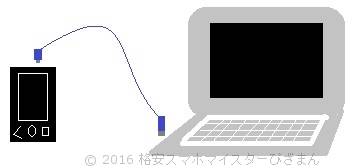
先日届いた、gooのスマホg07も、PCに接続しデータを移し替えようと接続したところ・・・PCで認識されません。
なんだか、見覚えのある症状です。
一つ前にリリースされた4インチスマホのg06と全く一緒ですね。
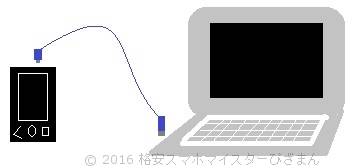
PCのプラグアンドプレイ段階で既に失敗している感じでしょうか?
そう考えると、gooシリーズだけでは無く多くのandroid端末(大手キャリアから発売モデルを除く)で同じ症状が発生している可能性があります。
今回のケースも、以前g06でご紹介した対処方法で無事解決できました。
g07はもちろんですが、他メーカーのandloid端末で同じ症状に遭遇された方もぜひお試しください。
設定方法
設定環境
スマホ:gooのスマホg07(CP-J55a)
PC OS:Windows 10 pro
※他のwidowsでも設定方法はほぼ同じとなります。
1.PCとg07をUSB接続します。
※USBケーブル(Type-c ⇔ USB a)はg07付属の物をお使いください。市販品の中にはデータ転送に対応していないUSBケーブルが存在します。
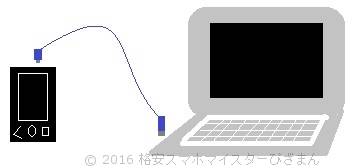
2.PCでデバイスマネージャーを開きます。
※デスクトップの左下[ Windowsマーク ]を右クリック → [ デバイス マネージャー(M) ]
3.[ ほかのデバイス ]-[ 不明なデバイス ]を右クリック → [ ドライバー ソフトウェアの更新(P) ]
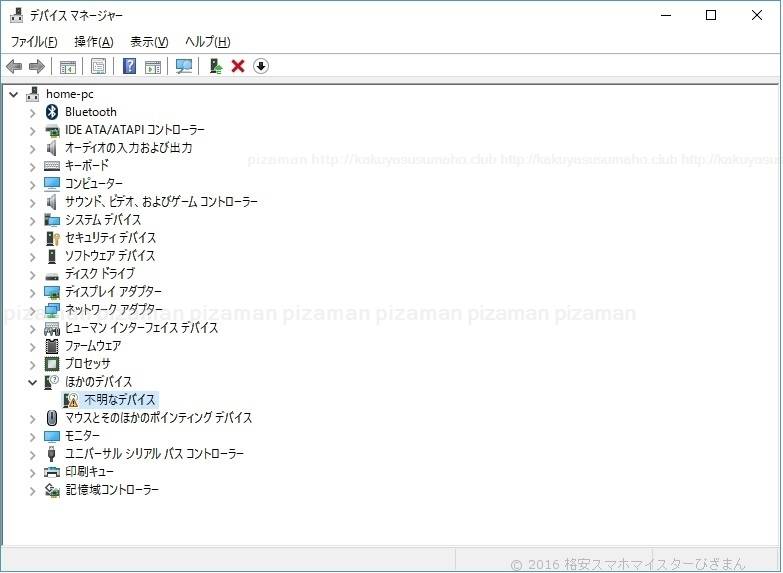
4.[ コンピューターを参照して~ ]を選択
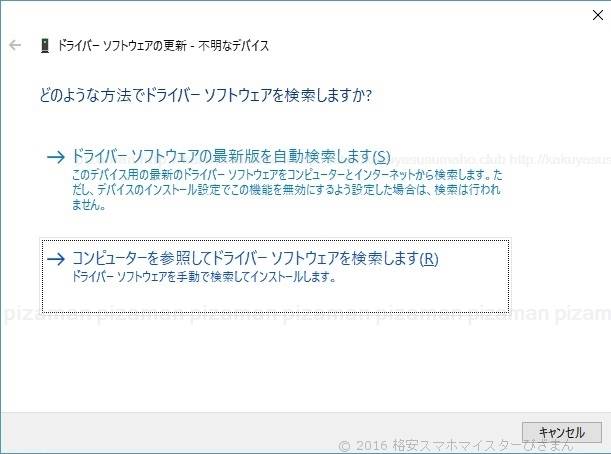
5.[ コンピュータ上のデバイス ドライバーの一覧~ ]を選択
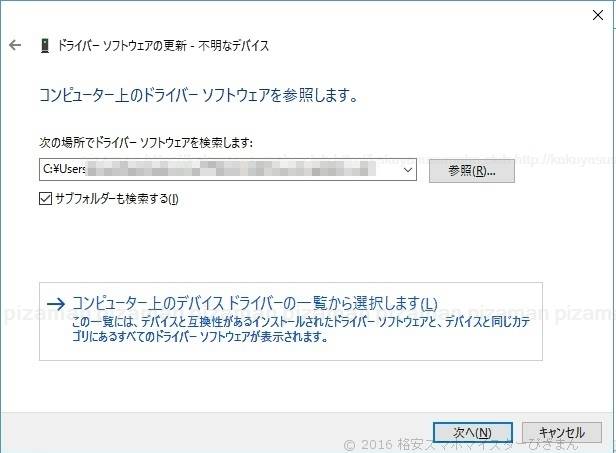
6.[ すべてのデバイスを表示 ]を選択
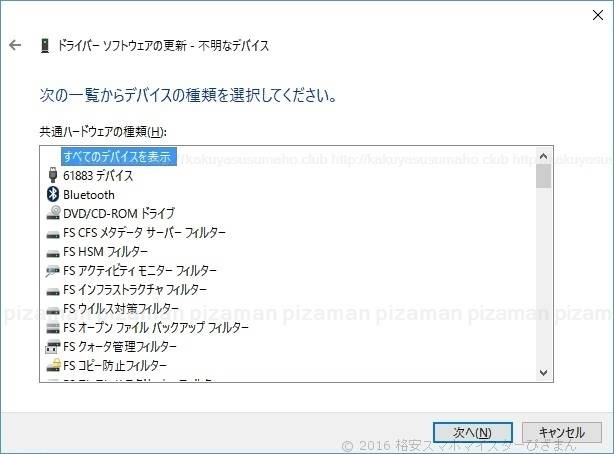
7.[ 互換性のあるハードウェアを表示 ]のチェックを外す
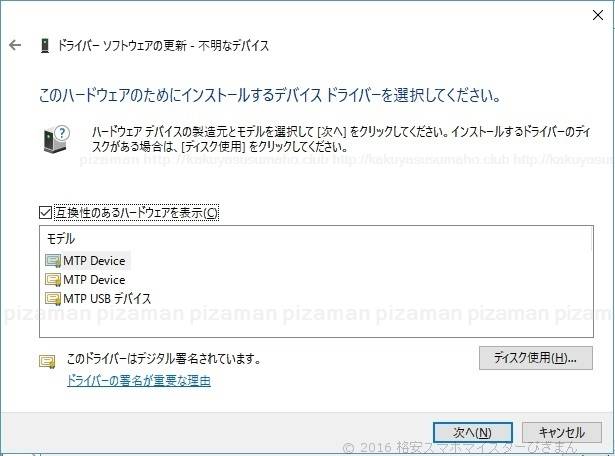
8.左側の製造元は[ 標準のMTPデバイス ]、右側のモデルは[ MTP USBデバイス ]を選択し[ 次へ ]
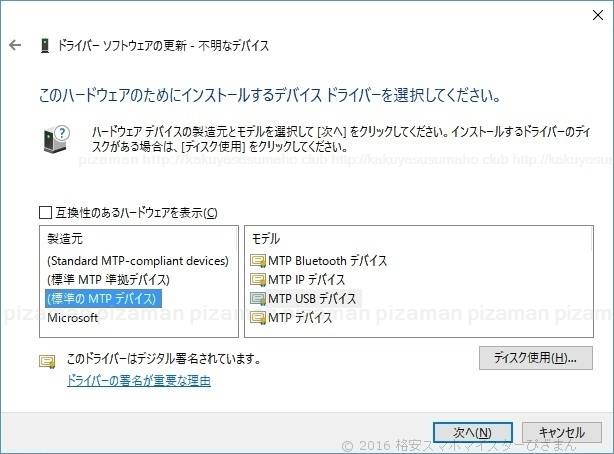
9.[ ドライバーソフトウェアが正常に更新されました。 ]の表示が出れば、[ 閉じる ]でPCが側の設定は完了です。
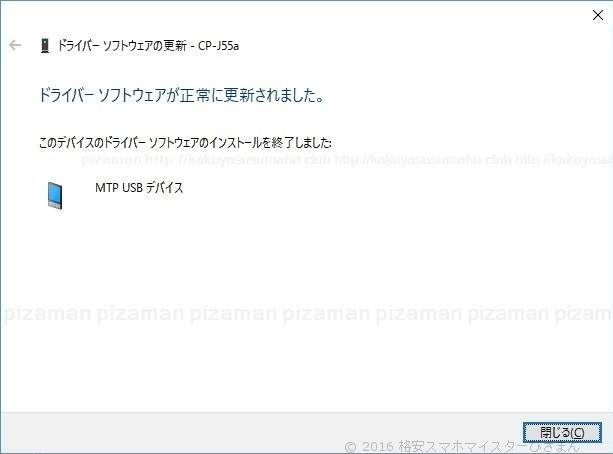
10.g07本体側で接続モードの指定(または確認)を行います。
画面最上部から下へスワイプし通知を表示し、USBの通知をタップします。
[ USBの使用 ]を「ファイル転送」(MTP)に指定します。
[通知画面]
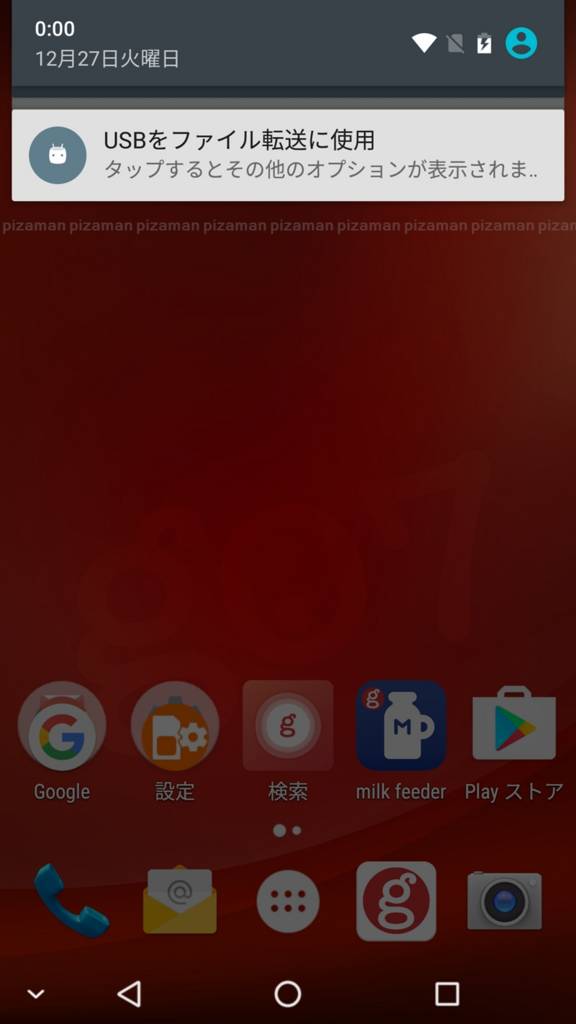
[USBの使用]
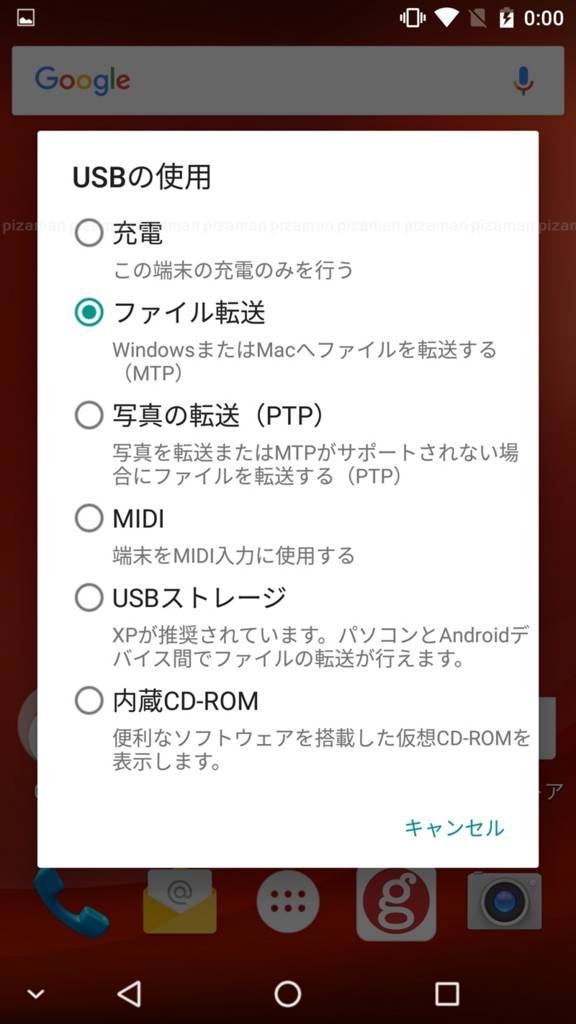
11.PC画面デスクトップのコンピュータ内で、g07(CP-J55a)が認識されています。
CP-J55aダブルクリックで直接スマホのストレージにアクセスできます。
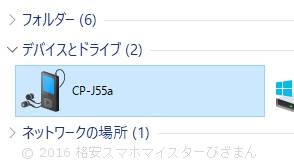
以上で設定完了です。お疲れさまでした。
まとめ
PC側の設定は一度だけ行えば、以降の認識は問題ないようです。
MTPでは他のスマホ同様、内部ストレージだけでは無く、挿入済みのmicroSDカードにもアクセス出来ます。
PC側で設定したのに認識されない(充電のみ)方は、スマホ側の「USBの使用」をご確認下さい。MTPが指定されていないと認識されません。
それではみなさん、楽しいg07ライフを!

